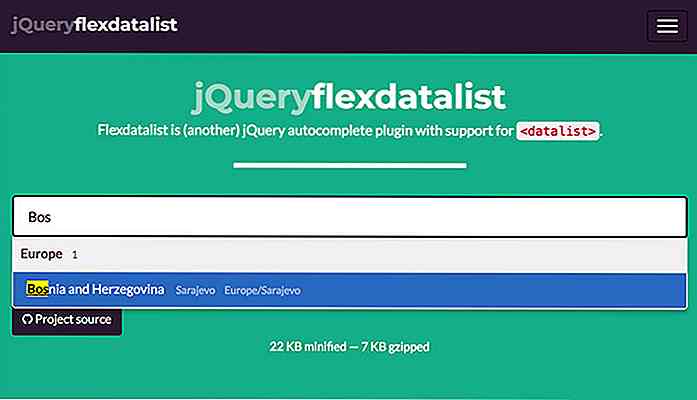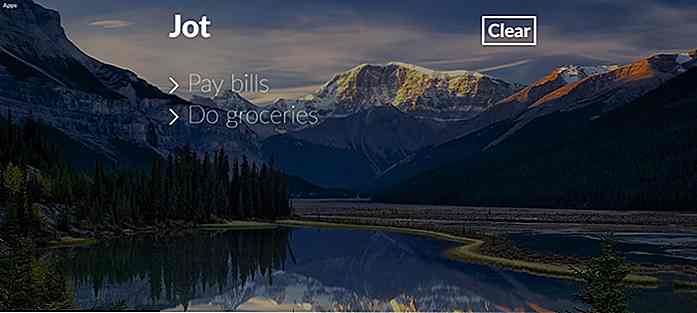it.hideout-lastation.com
it.hideout-lastation.com
6 modi per salvare le immagini WebP come JPG e PNG
Il formato di immagine proprietario di Google WEBP è probabilmente migliore del formato standard JPG o PNG . Crea dimensioni di file molto più ridotte rispetto a JPG e supporta ancora la funzionalità di trasparenza di PNG senza perdite di qualità. Oggi viene utilizzato da molti siti Web, tra cui YouTube, Google Play Store e l'app per Android di Facebook.
Per quanto ideale possa essere, non è ancora supportato da molti editor di immagini e moduli di invio online . Personalmente ho a che fare con le immagini di WEBP spesso nel mio lavoro e quindi ho trovato molti modi per salvare le immagini WEBP in JPG o PNG, ognuna con il proprio vantaggio. In questo post, ho intenzione di condividere le mie scoperte con voi.
# 1. Modifica l'URL dell'immagine
Questo è probabilmente il miglior metodo manuale per salvare le immagini WEBP come PNG o JPG. Le immagini WEBP salvate online sono disponibili nei formati WEBP e JPG / PNG, in quanto alcuni browser come Firefox e Safari non supportano WEBP . In questi browser, invece, viene caricata l'immagine JPG o PNG. Con una semplice modifica dell'URL, puoi caricare il formato JPG o PNG invece del WEBP. Ecco come:
- Fare clic con il tasto destro del mouse sull'immagine WEBP e selezionare Copia indirizzo immagine dal menu
- È quindi possibile fare clic con il tasto destro sull'immagine e selezionare Salva immagine per salvare l'immagine.
- Installa l'estensione Salva immagine come PNG da Google Play Store.
- Fai clic destro sull'immagine WEBP e seleziona la nuova opzione Salva immagine come PNG. Questo è tutto, ora puoi salvare l'immagine in formato PNG.
- Installa l'estensione e fai clic sulla sua icona nella barra degli indirizzi.
- Verrà visualizzato un elenco di programmi utente supportati. Seleziona qualsiasi browser non supportato come Safari o Firefox.
- Sul sito Web di Zamzar, fai clic su Scegli file nel passaggio 1 e seleziona fino a 10 immagini WEBP.
- Scarica e installa XnConverter e avvialo.
- Nella scheda Input, fai clic su Aggiungi file e seleziona tutte le immagini che desideri.
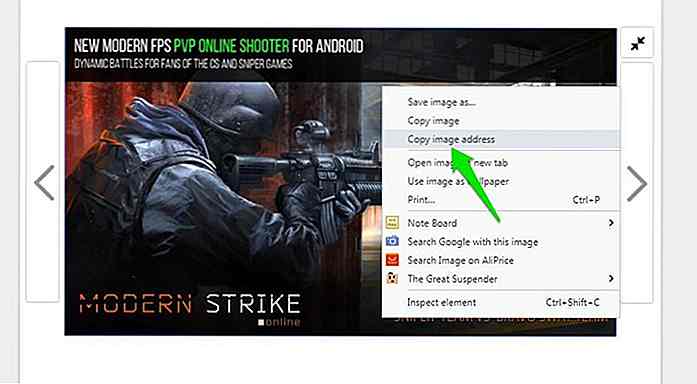 Ora incolla questo indirizzo in una nuova scheda e rimuovi gli ultimi 3 caratteri dall'URL. Pertanto, rimuovere
Ora incolla questo indirizzo in una nuova scheda e rimuovi gli ultimi 3 caratteri dall'URL. Pertanto, rimuovere -rw alla fine dell'URL. Quando premi Invio, l'immagine verrà caricata in formato JPG / PNG.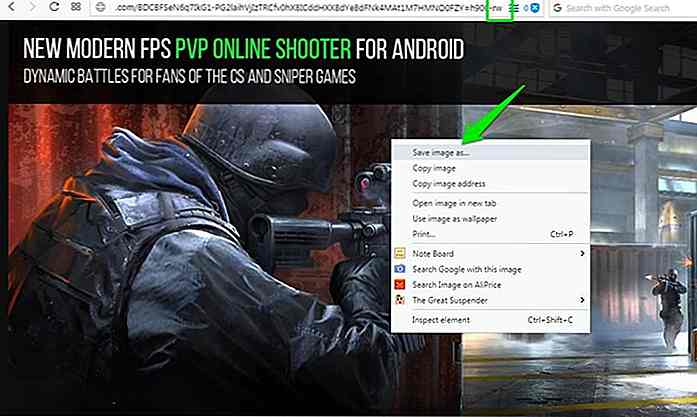
# 2. Usa estensione "Salva immagine come PNG" per Chrome
Su Google Chrome, puoi utilizzare un'estensione pratica chiamata Salva immagine come PNG che aggiunge un'opzione nel menu di scelta rapida per scaricare le immagini WEBP come PNG .
Nota: gli utenti di Opera possono utilizzare questa estensione anche installando l'Estensione per il download di Chrome. Questa estensione ti consentirà di installare la maggior parte delle estensioni di Chrome in Opera, incluso Salva immagine come PNG.
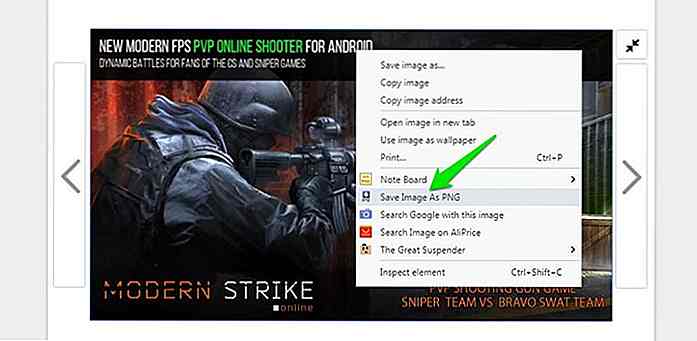
Sfortunatamente, questa estensione ti permetterà solo di salvare le immagini in formato PNG . Se vuoi salvare in formato JPG, devi convertire il formato PNG in formato JPG usando un convertitore di immagini o utilizzare un metodo diverso in questo elenco.
# 3. Utilizza un browser non supportato
Attualmente, il formato WEBP è supportato solo da Google Chrome e Opera . E come ho detto prima, sui siti web vengono caricati sia i formati WEBP che JPG / PNG per un'immagine per garantire che tutti i browser possano aprirla. Puoi semplicemente utilizzare un browser non supportato per caricare l'immagine e verrà caricato in formato JPG o PNG.
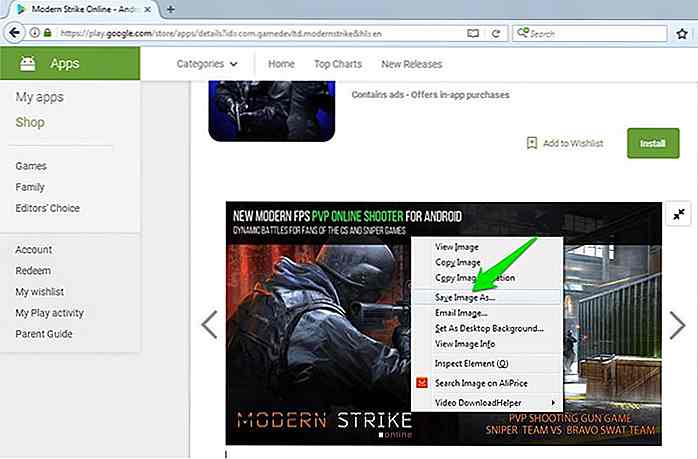
Puoi utilizzare qualsiasi browser che ti piace, tra cui Firefox, Safari, Internet Explorer e Microsoft Edge. Salva l'immagine come fai normalmente e vedrai che sarà in formato JPG o PNG.
# 4. Spoof user agent
Seguendo il metodo sopra descritto, non è necessario cambiare browser per scaricare le immagini WEBP in formato JPG / PNG. Puoi semplicemente falsificare l'agente utente del tuo browser Chrome o Opera in modo che il sito pensi che stai navigando da un browser non supportato e carichi l'immagine JPG o PNG invece di WEBP.
A tal fine, ti suggerirò di utilizzare l'estensione User-Agent Switcher per Chrome in quanto è semplice e veloce.
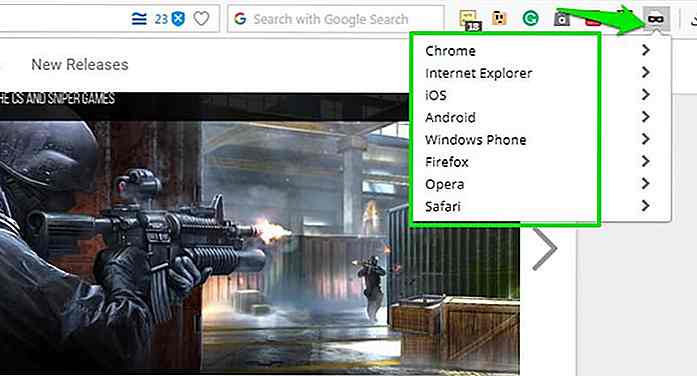 Ora aggiorna la pagina con l'immagine WEBP e verrà caricata in formato JPG / PNG. È quindi possibile scaricarlo utilizzando l'opzione Salva immagine standard come .
Ora aggiorna la pagina con l'immagine WEBP e verrà caricata in formato JPG / PNG. È quindi possibile scaricarlo utilizzando l'opzione Salva immagine standard come .# 5. Utilizzare un convertitore di immagini online
Nel caso in cui tu abbia già immagini WEBP sul tuo PC, puoi convertirle anche in formato JPG o PNG. Ciò sarà utile anche se non si desidera seguire ulteriori passaggi nei metodi sopra, ma invece scaricare tutte le immagini WEBP e quindi convertirle alla rinfusa.
Per conversioni veloci senza bisogno di un software aggiuntivo, un convertitore online è una buona opzione . Per questo, Zamzar è un convertitore di immagini affidabile che supporta la conversione WEBP ed è gratuito. Tuttavia, è possibile convertire solo 10 immagini contemporaneamente.
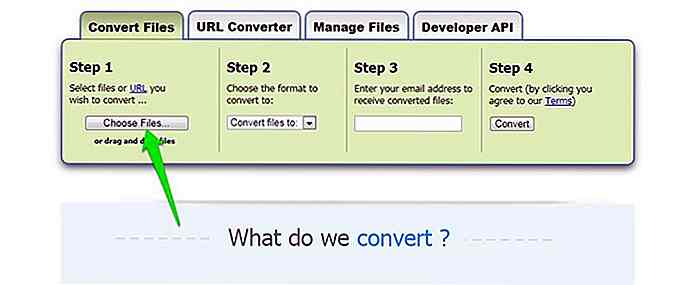 Seleziona JPG o PNG dal menu a discesa.
Seleziona JPG o PNG dal menu a discesa.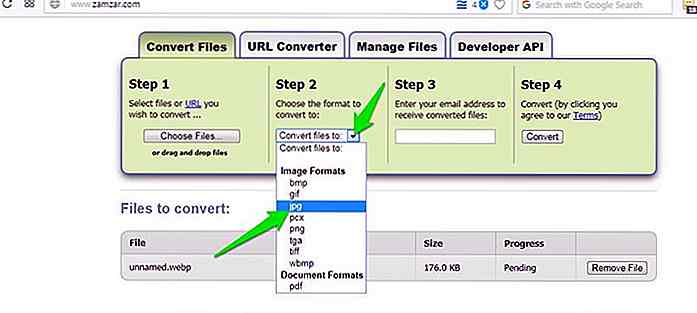 Ora fornisci il tuo indirizzo email e fai clic su Converti per completare il processo.
Ora fornisci il tuo indirizzo email e fai clic su Converti per completare il processo.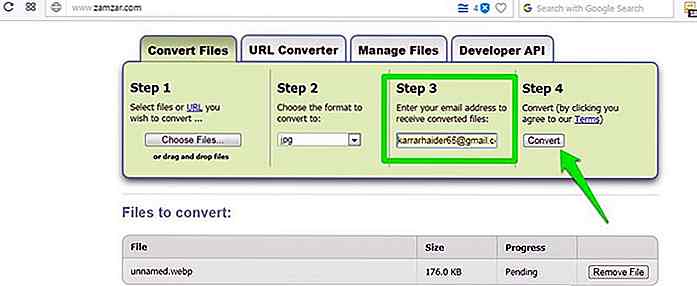
Le immagini verranno caricate e le immagini convertite verranno inviate via email . Puoi ripetere il processo per convertire tutte le immagini che vuoi. Se Zamzar non ti interessa, puoi utilizzare anche cloudconvert. Offre una conversione rapida sul sito, ma è limitata a 25 conversioni / giorno gratuitamente (utenti registrati).
# 6. Utilizzare un convertitore di immagini desktop
Se una conversione online non è la tua passione, allora un'applicazione per la conversione di immagini desktop sarebbe un'ottima soluzione . Anche se ce ne sono molti, ma personalmente mi piace XnConverter in quanto è completamente gratuito e viene fornito con una miriade di funzionalità.
XnConverter è disponibile per Windows, Mac OS X e Linux e consente di convertire in blocco immagini illimitate . Vediamo come puoi usarlo per convertire le immagini WEBP in JPG o PNG:
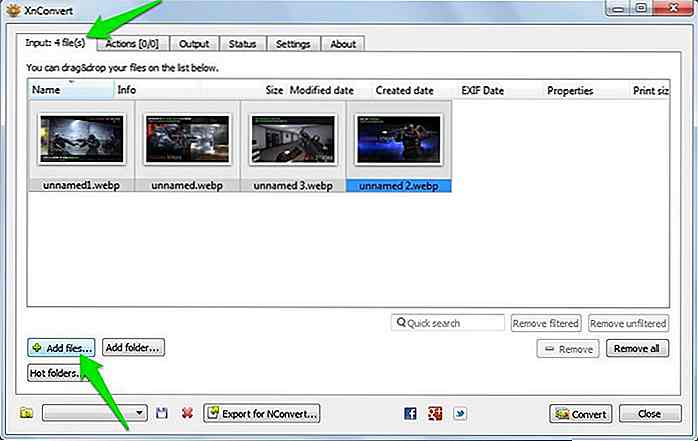 Passa alla scheda Output e vedrai decine di opzioni da modificare. Anche se puoi modificare come preferisci, ma dovrebbe essere sufficiente anche selezionare il formato di output desiderato (JPG / PNG). Puoi anche fare clic su Impostazioni sotto il formato per regolare ulteriormente la qualità dell'output.
Passa alla scheda Output e vedrai decine di opzioni da modificare. Anche se puoi modificare come preferisci, ma dovrebbe essere sufficiente anche selezionare il formato di output desiderato (JPG / PNG). Puoi anche fare clic su Impostazioni sotto il formato per regolare ulteriormente la qualità dell'output.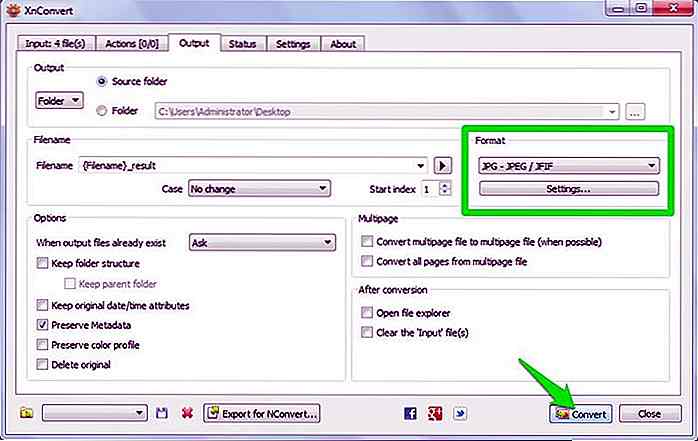 Ora fai clic su Converti e tutte le immagini verranno convertite e salvate nella posizione specificata.
Ora fai clic su Converti e tutte le immagini verranno convertite e salvate nella posizione specificata.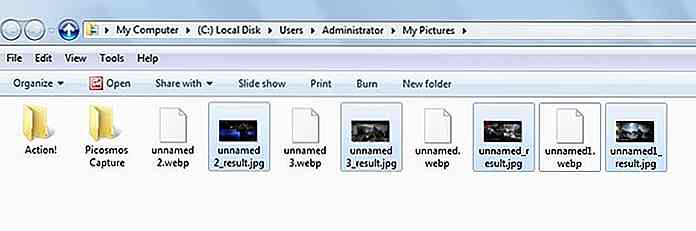
Sommario
Tutti i metodi di cui sopra ti aiuteranno a salvare le immagini WEBP in formato JPG o PNG senza alcun problema. Per i download rapidi, preferisco usare l' estensione Salva immagine come PNG Chrome nel browser Opera . Anche se molte volte ricevo i file WEBP come allegati e-mail, XnConverter fa un ottimo lavoro per convertirli rapidamente in JPG.
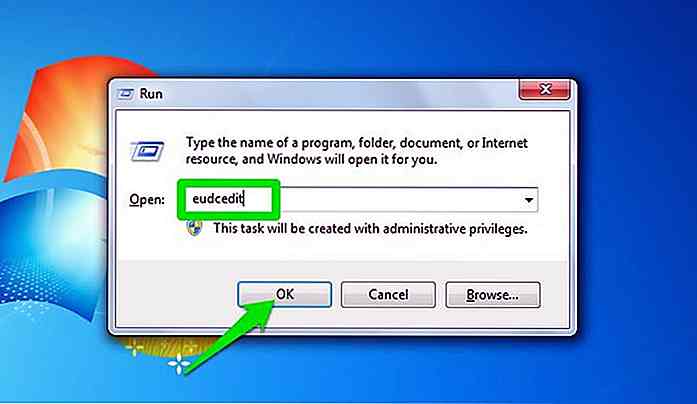
Crea caratteri e caratteri personalizzati con l'editor di caratteri privati di Windows
Sapevi che Windows ha un font incorporato e un creatore di personaggi ? Conosciuto con il nome di Private Character Editor, è uno strumento integrato meno conosciuto di Windows che ti consente di creare e modificare i tuoi personaggi per utilizzarli sul tuo PC.Certo, non è così avanzato come alcuni degli strumenti di font maker online e offline di oggi, ma direi che è uno dei creatori di personaggi più facili a svolgere il proprio lavoro. Meg
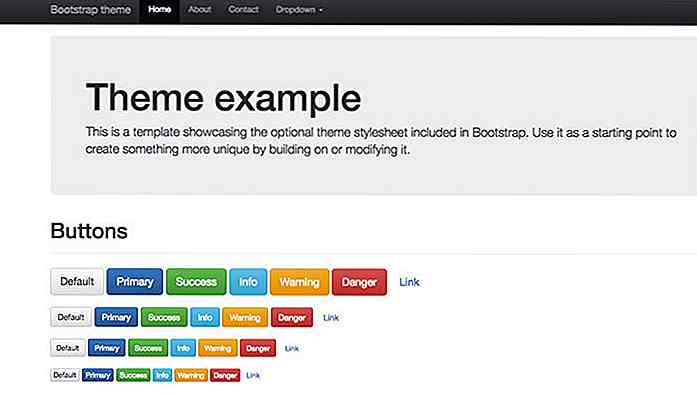
Il web design non è cambiato molto e siamo già nel 2017
Chiamami un vecchio amaro ma, ai miei tempi, i siti web erano a un livello completamente diverso di follia . Le innovazioni, quando si trattava di progettare, erano talmente imprevedibili che non sapresti quello che otterrai. I colori erano selvaggi, i layout erano sperimentali e c'era così tanto da fare .